VPN ช่วยให้คุณท่องอินเทอร์เน็ตโดยไม่ต้องกังวลเรื่องความเป็นส่วนตัวและการละเมิดข้อมูลมากนัก บริการ VPN แบบชำระเงินส่วนใหญ่มีความเร็วที่รวดเร็วและเชื่อถือได้ อย่างไรก็ตาม บางครั้ง VPN ของคุณอาจติดอยู่ที่หน้าเชื่อมต่อ หรือแม้แต่เชื่อมต่อแล้ว ความเร็วของข้อมูลก็น่าสมเพช และเว็บไซต์ไม่สามารถโหลดได้
หากคุณอยู่ในสถานการณ์ที่คล้ายคลึงกัน โปรดอ่านเพื่อดูวิธีแก้ไข VPN ไม่ทำงานบน iPhone และ iPad นอกจากนี้ หากคุณไม่รู้ว่า VPN คืออะไรหรือตั้งค่าอย่างไร โปรดอ่านคำแนะนำของเราในแนวทางเดียวกัน
ตรวจสอบการเชื่อมต่ออินเทอร์เน็ตของคุณบน iPhoneตรวจสอบการตั้งค่าเราเตอร์ รีสตาร์ท Wi-Fi ยกเลิกการเชื่อมต่อและเชื่อมต่อ VPN อีกครั้ง รีสตาร์ทแอปพลิเคชัน VPN อัปเดตแอป VPN บน iPhone หรือ iPad อัปเดตเว็บเบราว์เซอร์ตรวจสอบเซิร์ฟเวอร์ VPN แออัดเกินไปลองใช้เซิร์ฟเวอร์ VPN อื่นตรวจสอบขีดจำกัดข้อมูล VPN เปลี่ยนโปรโตคอล VPN Tunneling ลบโปรไฟล์ VPN ปิดใช้งาน Wi ส่วนตัว-Fi address บน iPhone ติดตั้งแอป VPN ใหม่ รีสตาร์ท iPhone ของคุณรีเซ็ตการตั้งค่าเครือข่ายติดต่อผู้ให้บริการ VPN
1. ตรวจสอบการเชื่อมต่ออินเทอร์เน็ตของคุณบน iPhone
VPN สามารถทำงานได้เมื่อคุณเชื่อมต่อกับอินเทอร์เน็ตเท่านั้น แม้ว่าสิ่งนี้อาจดูงี่เง่ามาก โปรดตรวจสอบว่าเครือข่าย (Wi-Fi หรือ Cellular) ที่คุณเชื่อมต่อมีการเชื่อมต่ออินเทอร์เน็ตที่ใช้งานได้ VPN ไม่สามารถทำหน้าที่หลักได้หากไม่มีการเชื่อมต่ออินเทอร์เน็ต
วิธีตรวจสอบว่าคุณมีการเชื่อมต่ออินเทอร์เน็ตอยู่หรือไม่
เปิด Wi-Fi เชื่อมต่อเครือข่าย Wi-Fi หรือเปิด ข้อมูลมือถือ/มือถือ เปิดแอปพลิเคชัน VPN และ ยกเลิกการเชื่อมต่อ จาก VPN เปิด เว็บเบราว์เซอร์ และ โหลดเว็บไซต์ใดก็ได้
หากเว็บไซต์โหลดขึ้น แสดงว่าคุณมีการเชื่อมต่ออินเทอร์เน็ตที่ใช้งานได้ และคุณสามารถดำเนินการต่อเพื่อลองทำตามขั้นตอนถัดไปที่กล่าวถึงด้านล่าง และหากเว็บไซต์ไม่โหลด แสดงว่าคุณไม่มีการเชื่อมต่ออินเทอร์เน็ตที่ใช้งานได้ ดูคำแนะนำของเราเกี่ยวกับวิธีการแก้ไข Wi-Fi ไม่ทำงานและวิธีแก้ไขข้อมูลมือถือ/มือถือไม่ทำงาน
2. ตรวจสอบการตั้งค่าเราเตอร์
สำหรับผู้ที่ไม่ได้ใช้งาน VPN Passthrough ช่วยเชื่อมต่อเครือข่ายที่ปลอดภัยสองเครือข่ายผ่านอินเทอร์เน็ต มีโอกาสน้อยที่เราเตอร์ Wi-Fi ของคุณไม่รองรับ VPN Passthrough ตรวจสอบว่าเราเตอร์รองรับการตั้งค่านี้หรือไม่ และหากรองรับ คุณสามารถทำการเปลี่ยนแปลงที่จำเป็นโดยเชื่อมต่อกับเราเตอร์ในฐานะผู้ดูแลระบบ
3. รีสตาร์ท Wi-Fi
หากคุณเพิ่งเปิดใช้งาน VPN Passthrough บนเราเตอร์ Wi-Fi จะต้องรีสตาร์ทแล้ว อย่างไรก็ตาม หากเปิดใช้งาน VPN Passthrough โดยค่าเริ่มต้น และคุณไม่จำเป็นต้องรีสตาร์ทเราเตอร์ ไม่มีเวลาใดดีไปกว่าการรีสตาร์ททันที
ฉันสังเกตเห็นหลายครั้งทุกครั้งที่อินเทอร์เน็ตถูกตัดการเชื่อมต่อ การรีสตาร์ทเราเตอร์ช่วยแก้ไขปัญหาการเชื่อมต่อได้ ปัญหาเกี่ยวกับซอฟต์แวร์มีอยู่ทุกที่ และมีแนวโน้มว่าคุณจะไม่สามารถเชื่อมต่ออินเทอร์เน็ตได้เนื่องจากข้อบกพร่องของซอฟต์แวร์บางอย่าง ซึ่งมีหน้าที่รับผิดชอบโดยตรงในการไม่สร้างการเชื่อมต่อ VPN
4. ยกเลิกการเชื่อมต่อและเชื่อมต่อ VPN ใหม่
การยกเลิกการเชื่อมต่อและเชื่อมต่อใหม่เป็นวิธีการแก้ปัญหาที่เรียบง่ายแต่มีประสิทธิภาพที่ช่วยแก้ไขปัญหา เพียงเปิดแอปพลิเคชัน VPN ของคุณและยกเลิกการเชื่อมต่อกับบริการ รอสองสามนาทีแล้วเชื่อมต่อกับ VPN อีกครั้ง
5. รีสตาร์ทแอปพลิเคชัน VPN
บังคับรีสตาร์ทบน iPhone ได้อย่างง่ายดาย วิธีบังคับแอปพลิเคชัน VPN ให้รีสตาร์ท
เปิดแอปพลิเคชัน VPN และ ยกเลิกการเชื่อมต่อ จาก VPN ไปที่ ลิ้นชักแอป โดยปัดขึ้นบนหน้าจอหลักหรือแตะสองครั้งที่ปุ่มโฮม ปัดขึ้นบนแอปพลิเคชัน VPN และฆ่ามัน เปิดแอปพลิเคชัน VPN และ เชื่อมต่อ กับ VPN 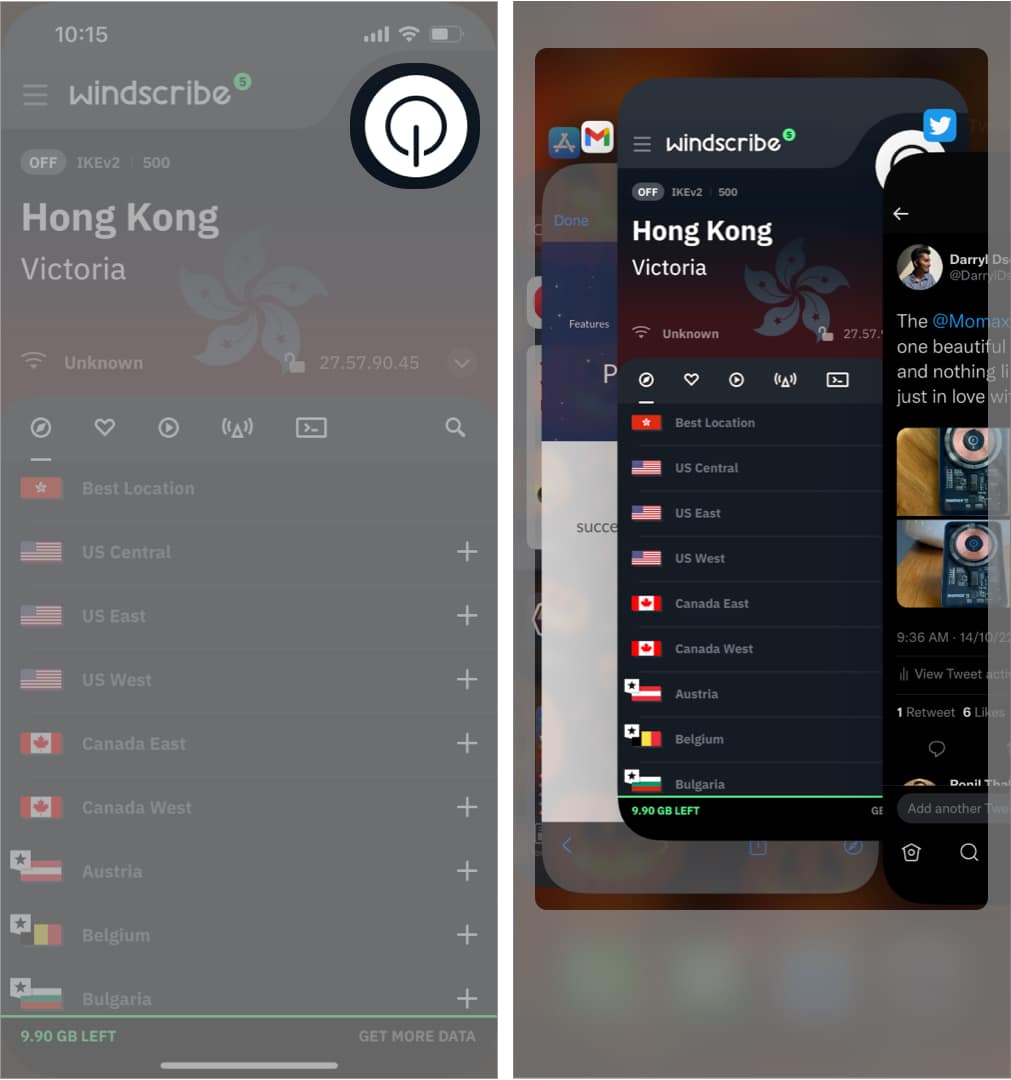
6. อัปเดตแอป VPN บน iPhone หรือ iPad
จากประสบการณ์ของฉัน ซอฟต์แวร์มักมีจุดบกพร่องบางอย่างอยู่เสมอ ไม่ว่าจะเล็กน้อยแค่ไหน ก็มักจะมีจุดบกพร่องในระบบปฏิบัติการ แอปพลิเคชัน ฯลฯ อยู่เสมอ วิธีที่ดีที่สุดในการขจัดจุดบกพร่องเหล่านี้คือการอัปเดตซอฟต์แวร์เป็นเวอร์ชันล่าสุด สำหรับผู้ที่ไม่รู้ตัว ต่อไปนี้คือคำแนะนำที่จะช่วยให้คุณเรียนรู้วิธีอัปเดตแอปบน iPhone หรือ iPad ของคุณ
7. อัปเดตเว็บเบราว์เซอร์
เช่นเดียวกับแอปพลิเคชัน VPN เป็นแอปพลิเคชันซอฟต์แวร์ เว็บเบราว์เซอร์ที่คุณเรียกใช้ก็เป็นแอปพลิเคชันซอฟต์แวร์เช่นกัน นักพัฒนามักผลักดันการอัปเดตสำหรับเว็บเบราว์เซอร์ ในฐานะผู้บริโภค คุณควรตรวจสอบให้แน่ใจว่าคุณใช้เวอร์ชันล่าสุดเพื่อหลีกเลี่ยงปัญหาบนเบราว์เซอร์
ต่อไปนี้คือคำแนะนำทีละขั้นตอนเพื่อช่วยคุณอัปเดต Chrome และ Safari เป็นเวอร์ชันล่าสุด
8. ตรวจสอบเซิร์ฟเวอร์ VPN แออัดเกินไป
เซิร์ฟเวอร์ VPN มีเซิร์ฟเวอร์จำนวนจำกัดในทุกประเทศ หากมีหลายคนอยู่ในเซิร์ฟเวอร์เดียวกัน อัตราการใช้งานจะสูง ส่งผลให้ความเร็วช้าลง คุณสามารถดูอัตราการใช้ภายในแอพ
สมมุติว่าเซิร์ฟเวอร์มีคนจำนวนมาก ในกรณีดังกล่าว การย้ายไปยังเซิร์ฟเวอร์อื่นที่ว่างหรืออย่างน้อยหนึ่งเซิร์ฟเวอร์ที่มีผู้ใช้บริการน้อยกว่าจะเสนอการเชื่อมต่อที่รวดเร็วและเชื่อถือได้มากขึ้น
9. ลองใช้เซิร์ฟเวอร์ VPN อื่น
เราเพิ่งคุยกันว่าเซิร์ฟเวอร์อาจมีคนเยอะเกินไป นำไปสู่การเชื่อมต่อที่ช้าและไม่น่าเชื่อถือ นอกจากนี้ ในบางสถานการณ์ เซิร์ฟเวอร์ VPN จากประเทศใดประเทศหนึ่งอาจไม่ได้ผลลัพธ์ที่ต้องการ โดยเฉพาะอย่างยิ่งเมื่อใช้ VPN เพื่อเข้าถึงเนื้อหาที่จำกัดทางภูมิศาสตร์ การเปลี่ยนจากเซิร์ฟเวอร์ VPN หนึ่งไปยังอีกเซิร์ฟเวอร์หนึ่งเป็นวิธีที่ดีในการแก้ไขปัญหา
10. ตรวจสอบขีดจำกัดข้อมูล VPN
การสมัครใช้บริการ VPN แบบชำระเงินมีความเร็วสูง เข้าถึงเซิร์ฟเวอร์จำนวนมากจากสถานที่ต่างๆ ทั่วโลก และข้อมูลไม่จำกัด อย่างไรก็ตาม ฉันไม่สามารถพูดแบบเดียวกันสำหรับบริการ VPN ฟรีได้ โดยเฉพาะอย่างยิ่งหากคุณใช้แผนทดลองใช้งาน แผนข้อมูลมีจำกัด
เมื่อคุณหมดขีดจำกัดแล้ว VPN จะไม่ทำงาน และวิธีแก้ปัญหาคือเปลี่ยนไปใช้บริการ VPN อื่นหรือเพียงแค่อัปเกรดเป็นแผน VPN แบบชำระเงินของบริการ VPN ที่มีอยู่
11. เปลี่ยน VPN Tunneling Protocol บน iPhone
ตอนนี้โปรโตคอล Tunneling เรียกว่าโปรโตคอล VPN ทำหน้าที่กำหนดเส้นทางเครือข่ายระหว่าง iPhone และเซิร์ฟเวอร์ของคุณ โปรโตคอลที่แตกต่างกันส่องแสงในพื้นที่ต่างๆ บางตัวมีความเร็วที่เร็วมาก ในขณะที่บางรุ่นก็เชี่ยวชาญในการรักษาความปลอดภัยและความเป็นส่วนตัวอย่างสูงสุด
ตัวเลือกในการเปลี่ยนโปรโตคอลมีอยู่ในแอป VPN ลองเปลี่ยนไปใช้โปรโตคอลอื่นและตรวจสอบว่าคุณสามารถสร้างการเชื่อมต่อที่เชื่อถือได้หรือไม่ หากสิ่งนี้ไม่เกิดผล ให้เปลี่ยนกลับไปใช้โปรโตคอลเริ่มต้น และไปที่ขั้นตอนต่อไป
12. ลบโปรไฟล์ VPN
เมื่อใดก็ตามที่คุณติดตั้งและเปิดแอป VPN เป็นครั้งแรกบน iPhone อุปกรณ์จะขออนุญาตเพิ่มการกำหนดค่า VPN ให้กับ iPhone ของคุณ มันสร้างโปรไฟล์ VPN และนั่นคือสิ่งที่คุณต้องลบ เมื่อลบแล้ว แอป VPN จะสร้างโปรไฟล์ในครั้งต่อไปที่คุณเปิด การทำเช่นนั้นจะรีเซ็ตความคลาดเคลื่อนที่มีอยู่ วิธีการมีดังนี้
เปิด การตั้งค่า บน iPhone แตะ ทั่วไป ไปที่ VPN และการจัดการอุปกรณ์ แตะ VPN 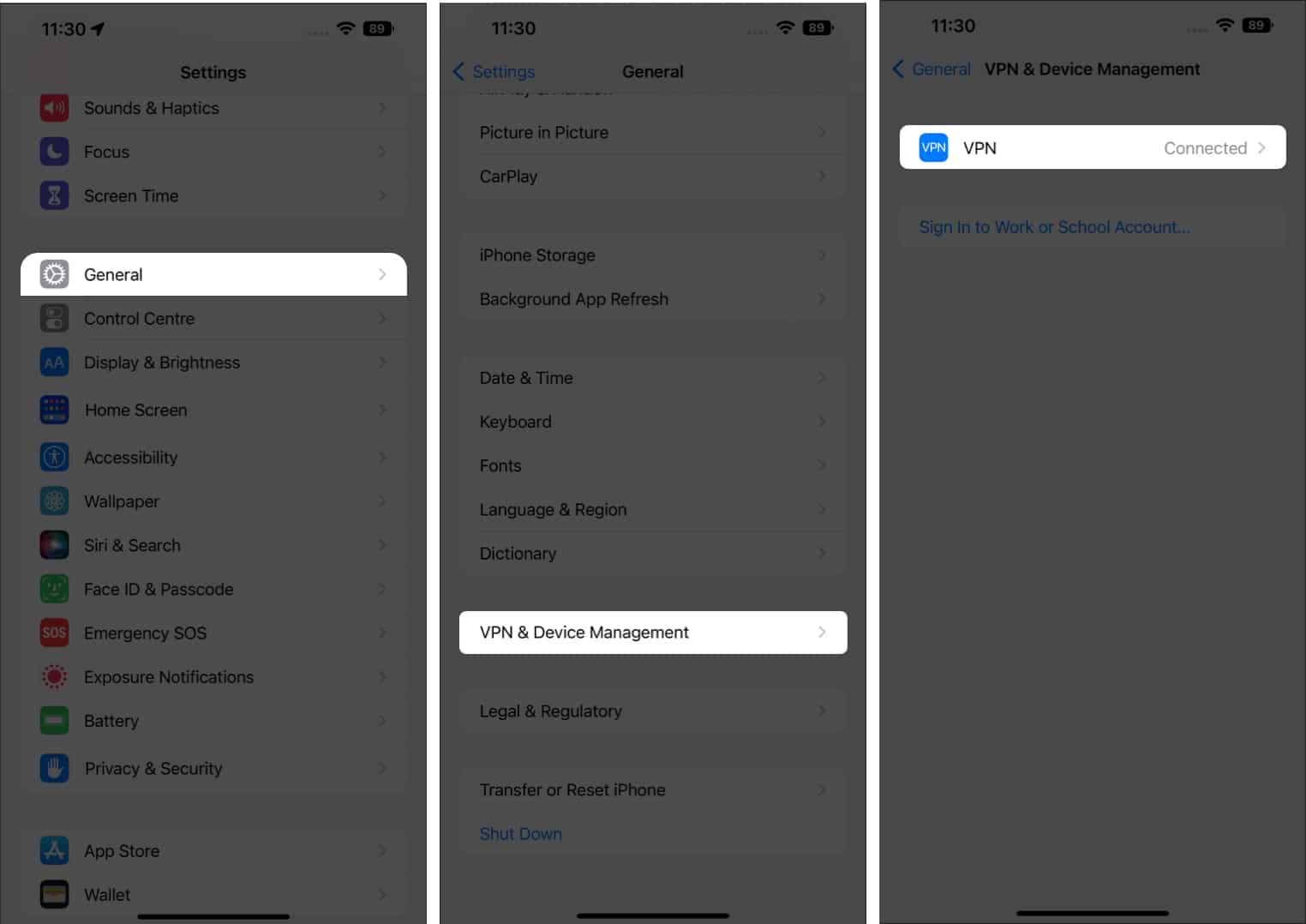 บน หน้าถัดไป ให้แตะ ไอคอนข้อมูล “i” หากคุณใช้แอปพลิเคชัน VPN หลายรายการ โปรดเลือกแอปพลิเคชันที่คุณต้องการรีเซ็ตโปรไฟล์ แตะ ลบ VPN และยืนยันการเลือกของคุณโดยเลือก ลบ ในป๊อปอัป
บน หน้าถัดไป ให้แตะ ไอคอนข้อมูล “i” หากคุณใช้แอปพลิเคชัน VPN หลายรายการ โปรดเลือกแอปพลิเคชันที่คุณต้องการรีเซ็ตโปรไฟล์ แตะ ลบ VPN และยืนยันการเลือกของคุณโดยเลือก ลบ ในป๊อปอัป 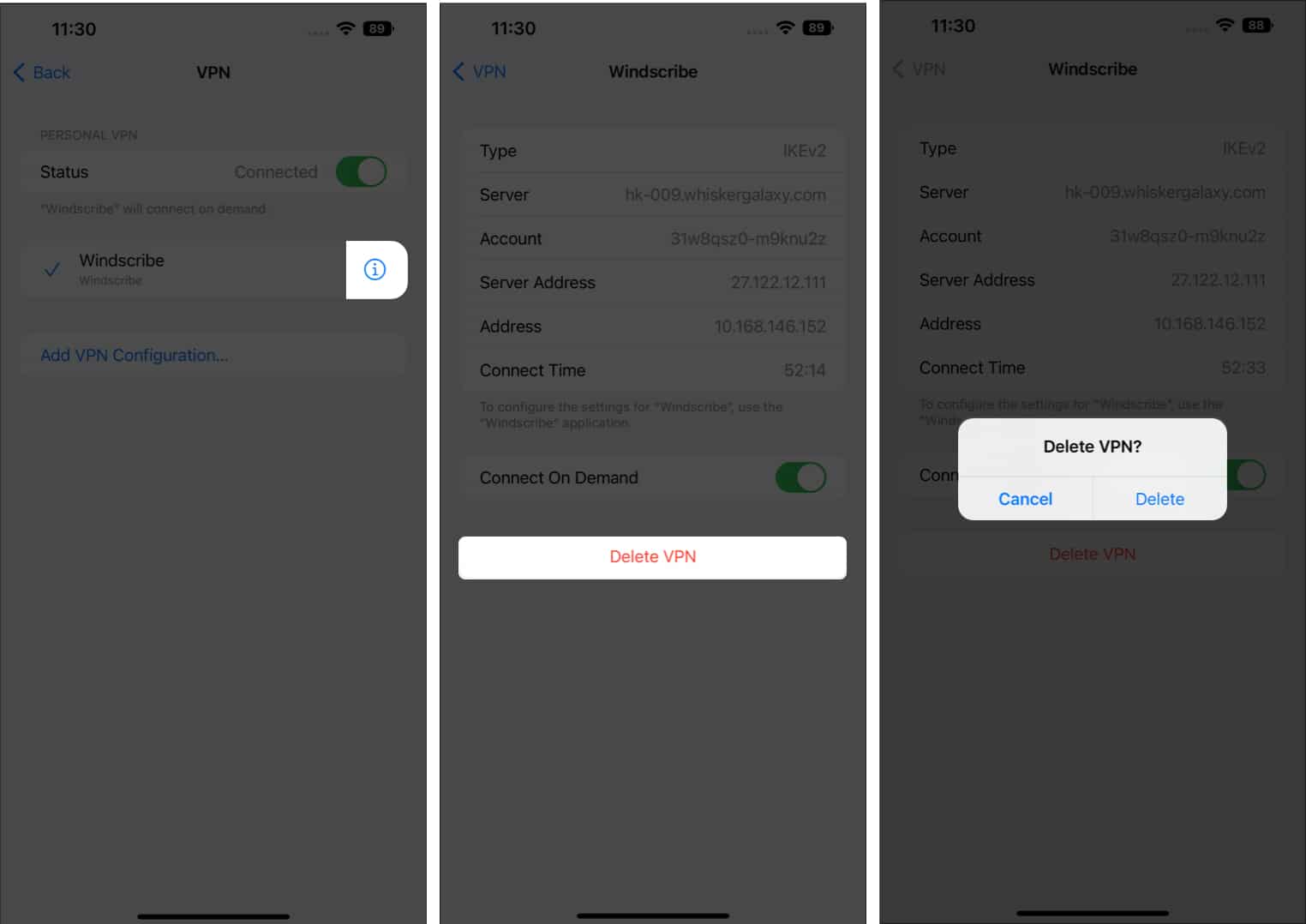
13. ปิดใช้งานที่อยู่ Wi-Fi ส่วนตัวบน iPhone
การใช้ที่อยู่ Wi-Fi ส่วนตัวช่วยลดการติดตาม iPhone ของคุณในเครือข่าย Wi-Fi ต่างๆ อย่างไรก็ตาม อาจเป็นสาเหตุที่คุณไม่สามารถสร้างการเชื่อมต่อกับเซิร์ฟเวอร์ VPN ดังนั้น การปิดใช้งานที่อยู่ Wi-Fi ส่วนตัวอาจทำงานได้ ทำตามขั้นตอนเหล่านี้เพื่อปิดการตั้งค่านี้
เปิด การตั้งค่า บน iPhone เลือก Wi-Fi แตะ ไอคอนข้อมูล “i” ข้างเครือข่าย Wi-Fi ที่อุปกรณ์เชื่อมต่ออยู่ ปิดสวิตช์ที่อยู่ Wi-Fi ส่วนตัว ตอนนี้ ให้ยืนยันการเลือกของคุณโดยแตะ ดำเนินการต่อ ในกล่องโต้ตอบป๊อปอัป 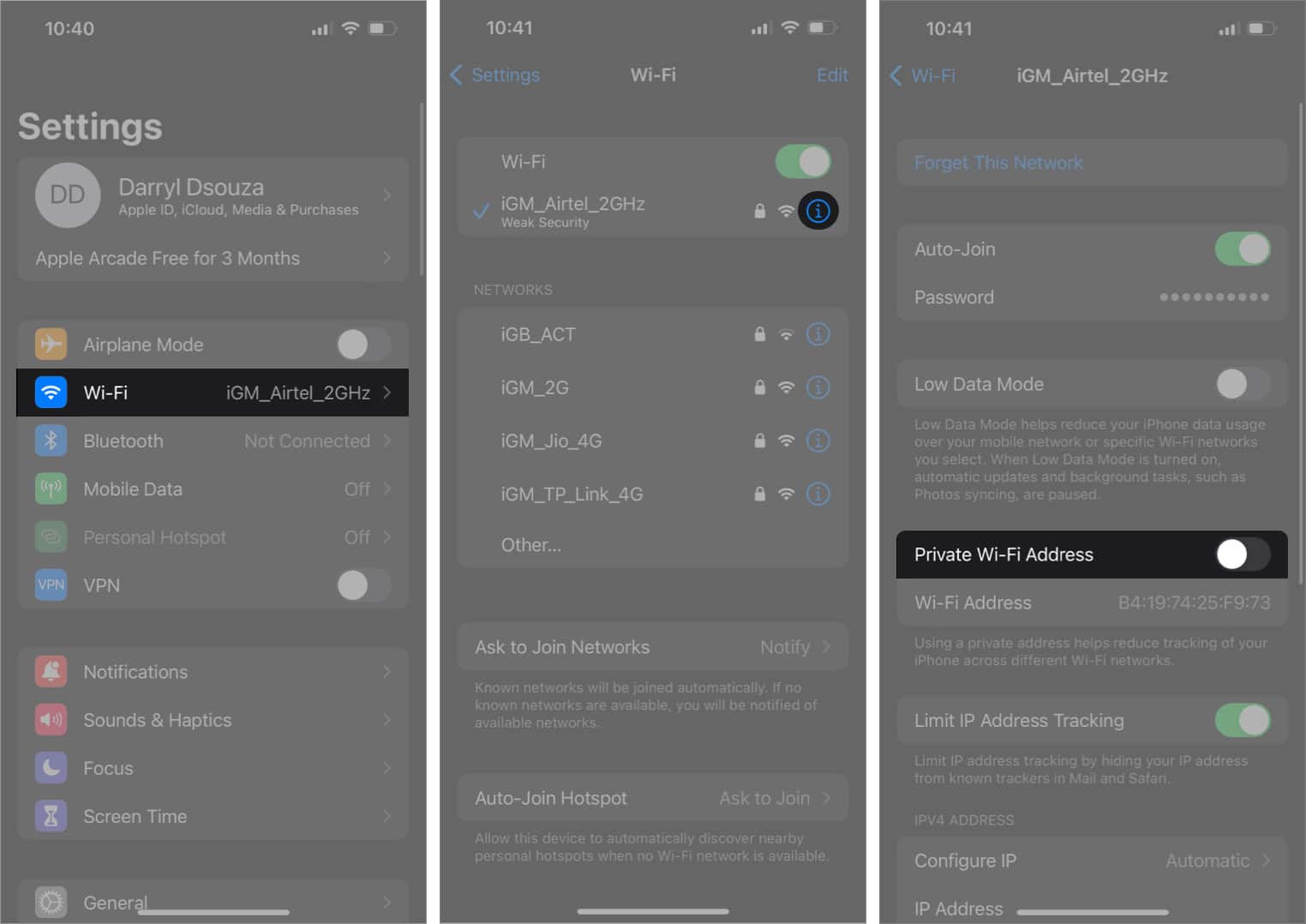
14. ติดตั้งแอป VPN อีกครั้ง
ในขณะที่ซอฟต์แวร์แก้ไขปัญหาอาจมีบางครั้งที่ดูเหมือนว่าจะไม่มีอะไรทำงาน ในกรณีดังกล่าว โซลูชันเดียวที่ช่วยแก้ไขปัญหาต่างๆ ได้คือการติดตั้งแอปพลิเคชันใหม่ เรามักจะละเลยขั้นตอนนี้ แต่เชื่อฉันเถอะ การติดตั้งซอฟต์แวร์ใหม่และสะอาดหมดจดทำงานได้อย่างมหัศจรรย์
หากต้องการลบแอปพลิเคชัน VPN
ปลดล็อก iPhone และปัดไปทางซ้ายเพื่อไปที่ หน้าคลังแอป บน iPhone ของคุณ ไปที่แอป VPN ที่คุณต้องการถอนการติดตั้งแตะ ค้างไว้ เลือก ลบแอป แตะ ลบ ในกล่องโต้ตอบเพื่อยืนยันการเลือกของคุณ
ทำตามขั้นตอนเหล่านี้เพื่อติดตั้งแอปพลิเคชัน VPN อีกครั้ง
เปิด App Store บน iPhone ของคุณ แตะ แถบค้นหา และ ป้อนชื่อแอปพลิเคชัน VPN ของคุณ แตะ ไอคอนติดตั้ง (ก้อนเมฆที่มีลูกศรชี้ลง) เมื่อติดตั้งแล้ว ให้เปิดแอปพลิเคชันและตรวจสอบว่าเชื่อมต่อกับเซิร์ฟเวอร์หรือไม่
15. รีสตาร์ท iPhone ของคุณ
วิธีแก้ไขปัญหาซอฟต์แวร์ส่วนใหญ่บน iPhone คือการรีสตาร์ทเครื่อง และนั่นคือสิ่งที่คุณควรลอง โดยเฉพาะอย่างยิ่งเมื่อเป็นปัญหาที่เกี่ยวข้องกับเครือข่าย เป็นไปได้มากว่าจะได้รับการแก้ไขโดยการรีสตาร์ทอุปกรณ์ อาจไม่ได้ผลเสมอไป แต่ก็คุ้มค่าที่จะลองใช้ สำหรับผู้ที่ไม่ทราบ นี่คือวิธีการรีสตาร์ท iPhone ของคุณ
16. รีเซ็ตการตั้งค่าเครือข่าย
คุณไม่จำเป็นต้องรีเซ็ต iPhone ทั้งหมดเพียงเพราะคุณกำลังประสบปัญหาในบางแง่มุมของอุปกรณ์ แต่คุณสามารถรีเซ็ตการตั้งค่าสำหรับส่วนนั้นๆ ได้ ในกรณีของเรา VPN ที่ไม่ทำงานแม้จะเชื่อมต่อกับ Wi-Fi หรือข้อมูลอาจเกิดจากการตั้งค่าเครือข่ายที่ยุ่งเหยิง ในกรณีเช่นนี้ คุณสามารถรีเซ็ตการตั้งค่าเครือข่ายใน iPhone ได้ โดยทำดังนี้
เปิด การตั้งค่า บน iPhone ไปที่ทั่วไป เลือก โอนหรือรีเซ็ต iPhone แตะ รีเซ็ต ตอนนี้ เลือก รีเซ็ตการตั้งค่าเครือข่าย ยืนยันการเลือกของคุณโดยแตะ รีเซ็ตการตั้งค่าเครือข่าย 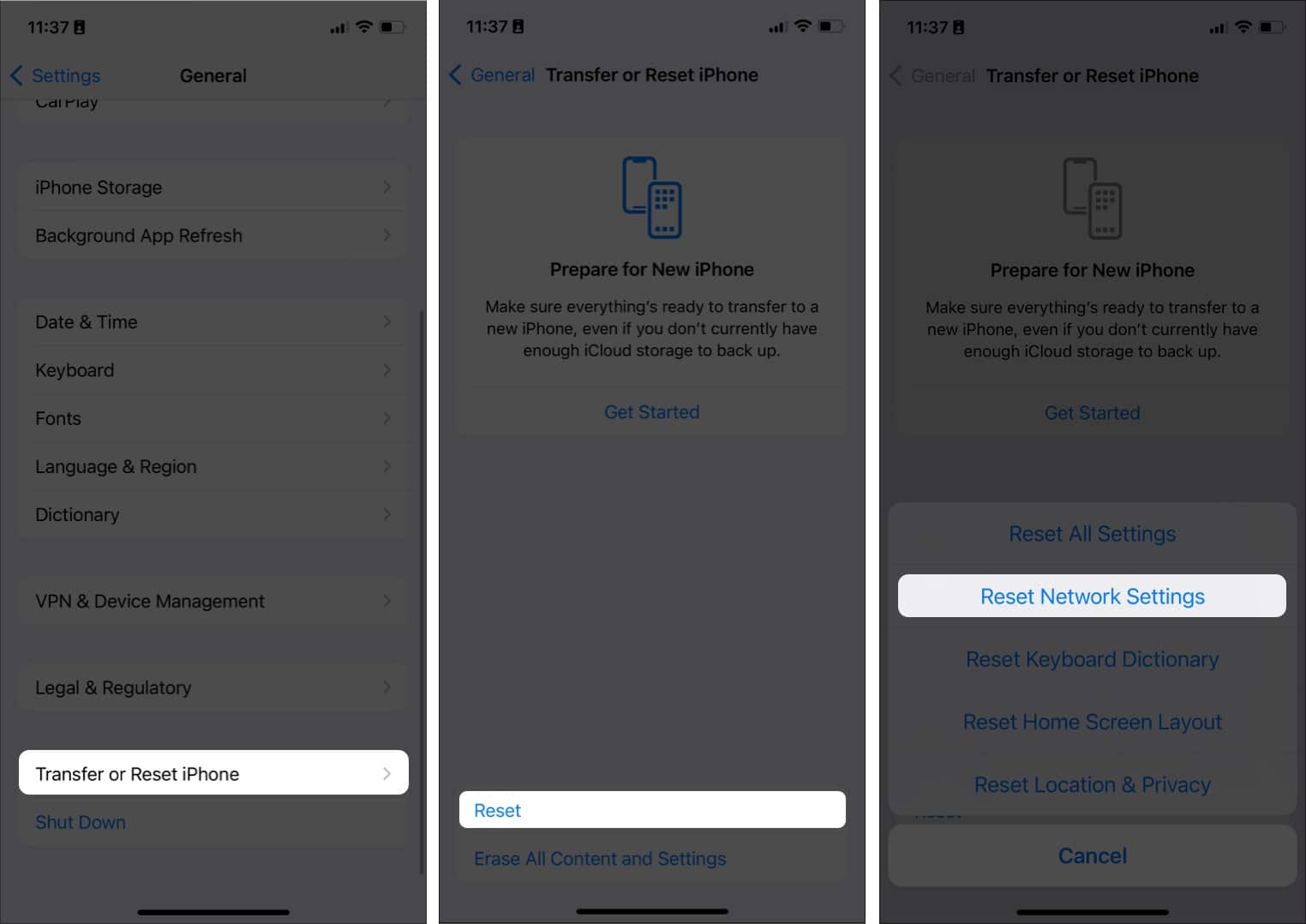
iPhone ของคุณจะรีสตาร์ทและจะรีเซ็ตการตั้งค่าเครือข่ายที่บันทึกไว้ก่อนหน้านี้ทั้งหมด
หาก 16 ขั้นตอนที่กล่าวมาข้างต้นไม่ได้ช่วยแก้ปัญหาของคุณ ฉันก็สงสัยว่าจะมีอะไรอีกไหมที่สามารถทำได้ ความหวังเดียวในตอนนี้คือติดต่อผู้ให้บริการ VPN ของคุณ การทำเช่นนี้จะช่วยให้คุณชี้แจงได้ว่าเซิร์ฟเวอร์ไม่ทำงานจากจุดสิ้นสุดของผู้ให้บริการหรือหากมีปัญหาอื่นกับบัญชีของคุณ
ผู้ให้บริการ VPN ส่วนใหญ่จะมีหน้าติดต่อเรา และคุณสามารถส่งอีเมลหรือโทรไปที่หมายเลขดูแลลูกค้าได้ อย่างไรก็ตาม หากคุณหรือผู้ให้บริการปลายทางไม่มีอะไรผิดปกติ นี่อาจเป็นสัญญาณว่าคุณควรย้ายไปยังบริการ VPN อื่นที่มีการเชื่อมต่อและบริการที่ดีกว่า
นั่นคือทั้งหมด
ฉันหวังว่าบทความนี้จะช่วยให้คุณสร้างการเชื่อมต่อ VPN ที่ปลอดภัยและเสถียร หากคุณกำลังวางแผนที่จะเปลี่ยนไปใช้การเชื่อมต่อ VPN อื่น อย่าลืมดูรายการ VPN ที่ดีที่สุดสำหรับ iPhone และ iPad ของเรา
นอกจากนี้ หากคุณพบวิธีใดๆ นอกเหนือจากวิธีข้างต้น ให้ทิ้งวิธีแก้ไขไว้ในความคิดเห็น เนื่องจากจะช่วยให้ผู้อ่านคนอื่นๆ ประสบปัญหาเดียวกัน แจ้งให้เราทราบในความคิดเห็นด้านล่างหากคุณมีคำถามอื่นๆ เกี่ยวกับ VPN ที่ไม่ทำงาน
อ่านเพิ่มเติม: